Você acha que seu computador demora muito desde quando é pressionado o botão de ligar até quando o desktop está carregado e pronto para uso?
Essa preocupação é mais comum do que você imagina e resolver o problema é bastante simples. Conheça agora algumas dicas para diminuir o tempo para ligar e desligar o Windows. No tutorial foi usado o Windows Vista, porém, as ações se aplicam a qualquer versão do sistema operacional da Microsoft.
Pré-requisitos
Para este tutorial serão usados os seguintes aplicativos:
• CCleaner – além de limpar os arquivos inúteis do computador, o CCleaner possui uma função que permite selecionar os programas que devem ser inicializados juntos com o Windows. Clique no botão abaixo para fazer o download:
• SmartClose – um aplicativo pequeno que serve para encerrar todas os processos sendo executados no computador, outro modo de tornar mais rápido o ato de desligar o PC. Clique no botão abaixo para fazer o download:
• BootRacer – a única função do programa é medir o tempo de inicialização do Windows. Para fazer um teste, execute-o primeiramente antes de alterar as configurações deste tutorial e novamente após aplicar as alterações. Clique no botão abaixo para fazer o download:
Faça você mesmo
Selecionando programas que devem iniciar com o Windows
Primeiramente, use o CCleaner para selecionar quais aplicativos devem ser inicializados junto com o Windows. Abra o programa, vá até a guia “Ferramentas” e selecione a opção “Programas iniciados com o”.
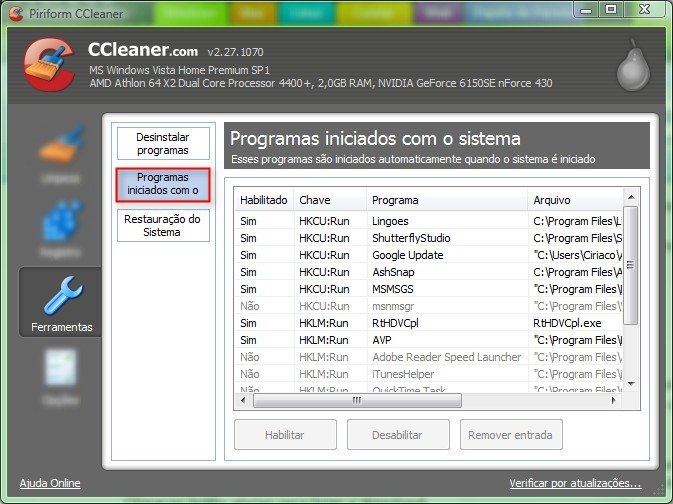
Surge na tela uma lista de aplicativos existentes no computador. Note que a guia “Habilitado” indica se atualmente o programa é ou não inicializado junto com o Windows.
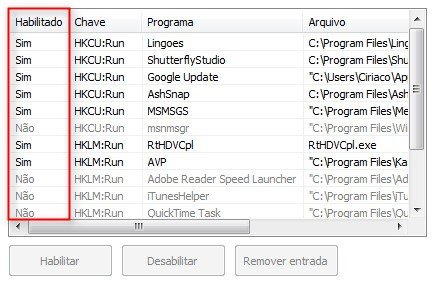
Para desabilitar a inicialização de um aplicativo, clique sobre ele e pressione o botão “Desabilitar”. Segurando a tecla Ctrl é possível selecionar vários programas para serem desabilitados de uma só vez.
Se você tem dúvida sobre a procedência de um programa, é bom verificar na opção “Arquivo” o caminho ao qual ele pertence. Lá é possível esclarecê-las sobre o que é um programa com nome estranho e desconhecido.
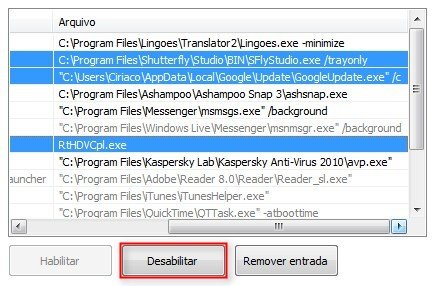
Caso você não pretenda mais reativar a inicialização juntamente com o sistema de um programa desabilitado, pode optar por remover a entrada do registro do Windows. Para tal, selecione os aplicativos e clique em “Remover entrada”.
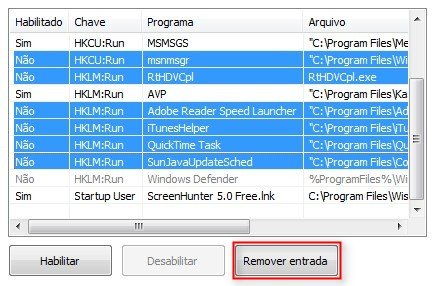
Uma dica: para melhorar não somente o tempo de inicialização, mas também o desempenho do Windows, é interessante deixar o mínimo possível de aplicativos habilitados para iniciar como o sistema. Talvez o único realmente essencial seja o programa antivírus. Terminadas todas as remoções, o próximo boot do Windows deve ser mais rápido que o anterior.
Fechando todos os aplicativos antes de desligar
Não importa se você vai desligar ou reiniciar o computador. Fechar tudo o que está aberto no sistema é essencial para tornar o processo mais ágil. Então, execute o SmartClose para encerrar todos os aplicativos antes de desligar a máquina. Clique sobre o botão “Create a system snapshot and close all programs” (Criar um "espelho" do sistema e fechar todos os programas).
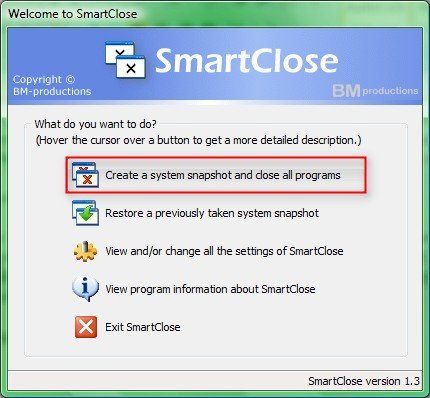
Na janela seguinte, clique em “Next”.
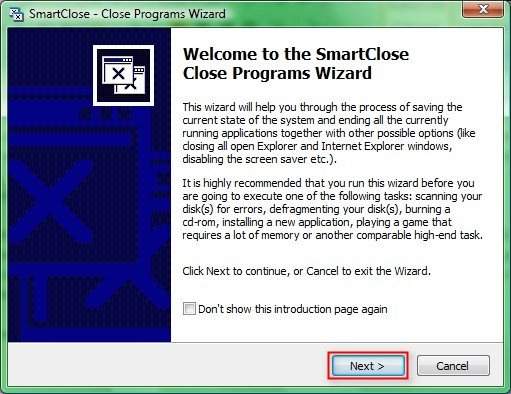
A próxima janela permite a você selecionar o que será feito pelo SmartClose. Para fechar todos os programas, janelas e serviços do Windows, selecione todas as primeiras quatro opções:
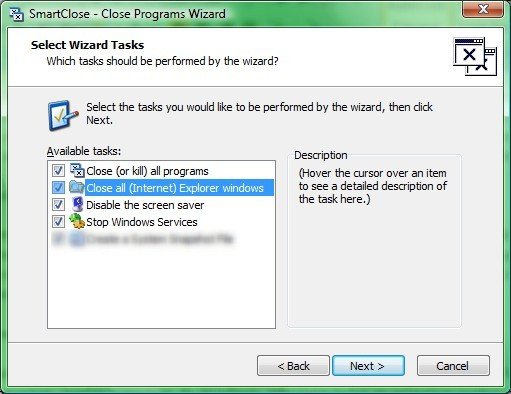
• “Close (or kill) all programs” (Feche (ou finalize) todos os programas);
• “Close all (Internet) Explorer windows” (Feche todos as janelas do (Internet) Explorer);
• “Disable the screen saver” (Desabilite o protetor de tela);
• “Stop Windows Services” (Pare os serviços do Windows).
A quinta e última opção desta janela – “Create a System Snapshot File”, quando habilitada, cria um “espelho” de tudo o que está aberto naquele momento no sistema e pode ser restaurado por meio do SmartClose. É uma boa opção para quem vai reiniciar o PC e quer abrir novamente as mesmas janelas após o reinicio.
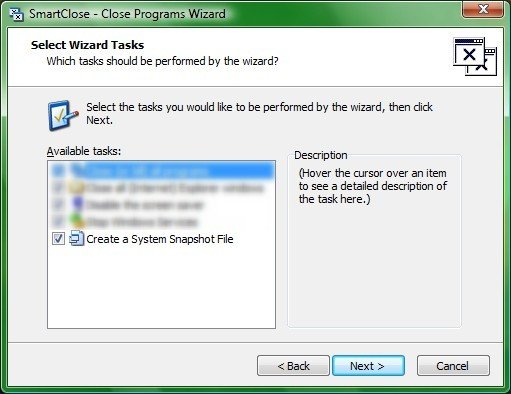
Na tela seguinte, é exibida uma lista com os programas protegidos (“Protected Programs”), que não podem ser encerrados para que o Windows continue funcionando corretamente. Apenas clique em “Next” e siga adiante.
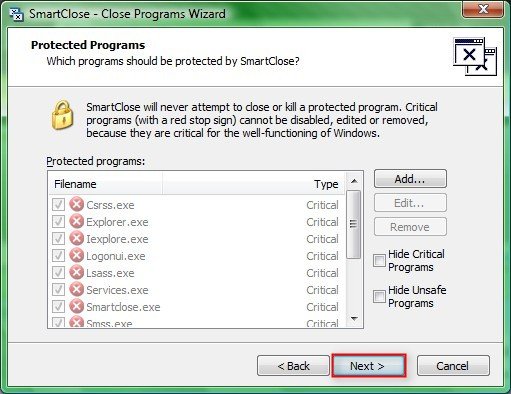
Se você não optou por criar um arquivo de imagem dos programas abertos para restaurá-los posteriormente, passe para o próximo passo. Caso tenha escolhido essa opção, defina se o arquivo deve ser salvo na pasta padrão (“Save the system snapshot to the default location”), se você deseja salvá-lo com um nome diferente (“Save the system snapshot under a custom name”) ou então se prefere salvá-lo com nome e local personalizado (“Save the system snapshot to a custom file”). Selecionada a opção desejada, clique em “Next”.
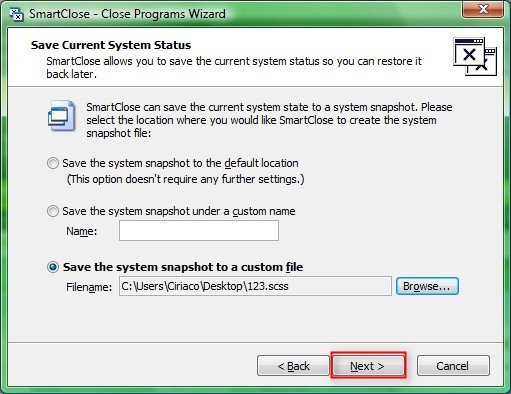
Antes de finalizar, verifique no resumo das tarefas se está tudo de acordo com sua seleção. Se sim, inicie o processo de encerramento de janelas e programas clicando em “Start”. Após alguns segundos, todos os programas são encerrados e você pode desligar o PC mais rapidamente.
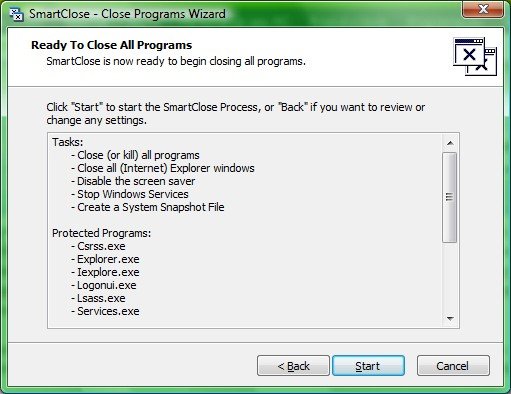
Teste a velocidade de boot
Finalmente, com o BootRacer você pode verificar se houve diferença. Abra o programa e clique em “Race it...”. Na janela seguinte são feitas todas as configurações de medição do tempo. Na guia “Start”, selecione se você deseja medir o tempo de inicialização de todas as inicializações do Windows (“Every boot”) ou somente na próxima (“Only once”).
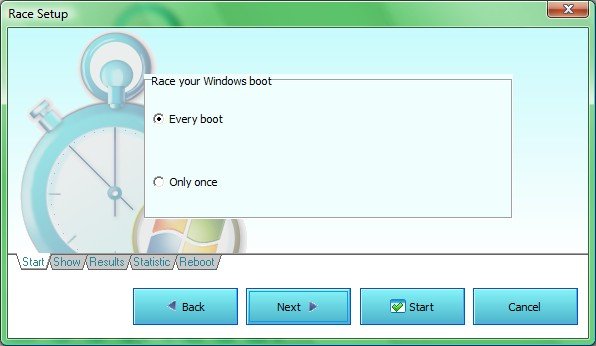
Clique em “Next” para ir até a guia “Show” e escolher se você deseja visualizar a janela do BootRacer enquanto o tempo de boot é verificado (“Yes! Show me!”), ou então se isso deve ser feito em segundo plano (“No. Race hiddenly in the background”).
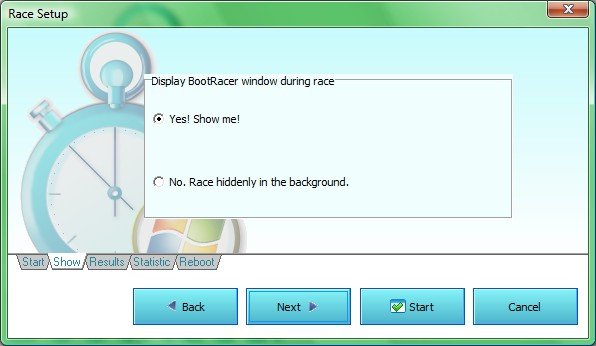
Clicando em “Next” você vai até a guia “Results” e lá deve habilitar ou desabilitar as seguintes funções (na ordem que aparecem no programa): exibir os resultados na tela; fechar os resultados automaticamente após 30 segundos; exibir resultados em um balão próximo ao relógio; fechar automaticamente o balão após 15 segundos.
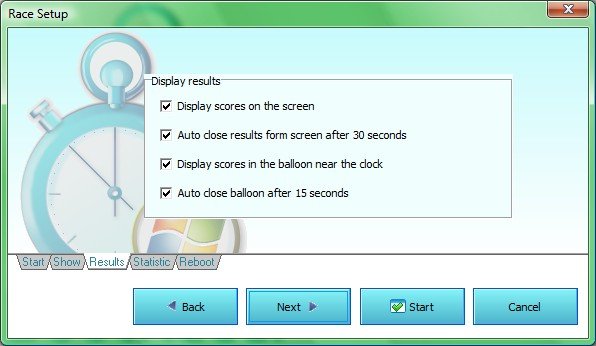
A próxima guia é a “Statistic” e nela é possível selecionar as seguintes opções: escrever o tempo de boot no registro de eventos do Windows; escrever o tempo do último desligamento do sistema no registro de eventos; escrever a diferença em relação ao melhor tempo de inicialização.
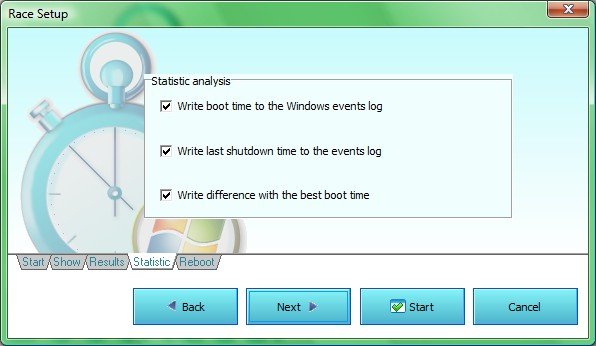
Por fim, configurado todo o BootRacer, é hora de iniciar a “corrida” para verificar a velocidade de inicialização do sistema. Na guia “Reboot”, selecione a opção “Setup Racer and reboot” e clique em “Start” para que o computador seja reinicializado.
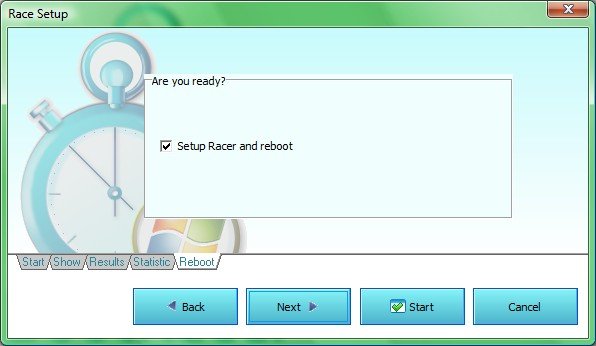
Categorias














![Imagem de: Diretor de Tony Hawk's Pro Skater 3+4 fala sobre Rayssa Leal no jogo: 'Foi uma escolha unânime' [Exclusivo]](https://tm.ibxk.com.br/2025/04/07/07195334075015.jpg?ims=140x88)








